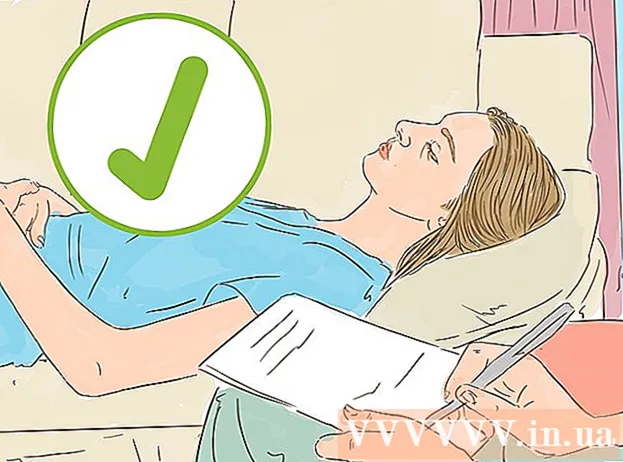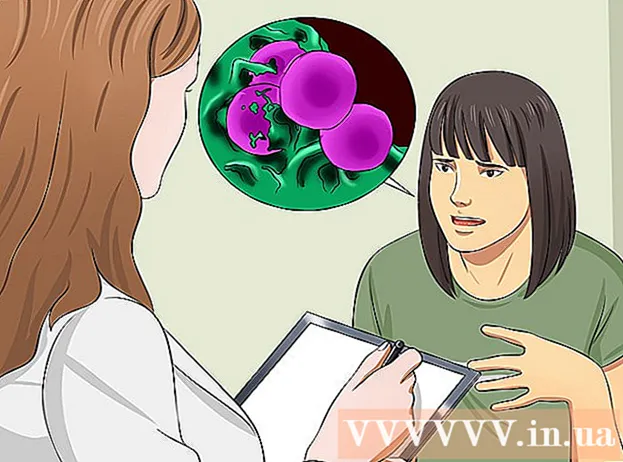Autor:
Robert Simon
Data De Criação:
21 Junho 2021
Data De Atualização:
1 Julho 2024
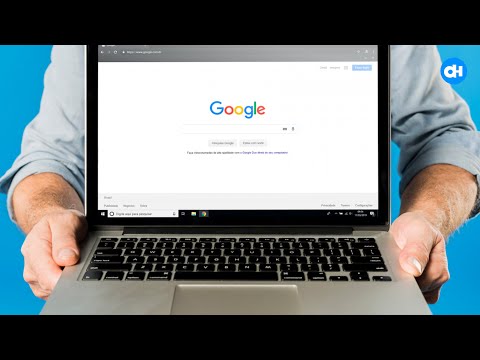
Contente
Este wikiHow ensina como bloquear pop-ups automáticos (também conhecidos como pop-ups) em seu telefone celular ou navegador. Você pode bloquear pop-ups nas configurações do Google Chrome, Firefox, Microsoft Edge, Internet Explorer e Safari. Se apenas ativar o bloqueio de pop-up não for suficiente, você pode instalar extensões adicionais para bloquear anúncios em seu navegador.
Passos
Método 1 de 9: Google Chrome em um computador
. O aplicativo tem ícones de globo vermelhos, amarelos, verdes e azuis.
próximo ao topo do menu. Depois de clicar nele, ele ficará cinza

. Portanto, o Chrome bloqueará a maioria dos anúncios pop-up automáticos do site.- Se um botão cinza estiver disponível, o Chrome está bloqueando pop-ups.
- Você pode bloquear pop-ups de sites diferentes clicando em Adicionar (Adicionar) abaixo da seção "Bloqueado" do menu e insira a URL da página para a qual deseja bloquear o conteúdo.
- Para permitir pop-ups de sites específicos, clique em Permitir (Permitir) e digite a URL da página onde deseja ver o pop-up.
Método 2 de 9: Chrome no telefone
- Abra o Chrome

. Toque no ícone do aplicativo Chrome com uma esfera vermelha, amarela, verde e azul. - Clique no botão da imagem ⋮ no canto superior direito da tela. Um menu suspenso aparecerá.
- Clique Configurações próximo à parte inferior do menu suspenso.
- Clique Configurações de conteúdo próximo ao centro da página Configurações.
- No Android, toque em Configurações do site (Página de instalação).
- Clique Bloquear pop-ups (Bloquear pop-ups) próximo ao topo da tela.
- No Android, toque em Pop-ups perto da parte inferior da tela.
- Clique no botão branco "Bloquear pop-ups" próximo ao topo da tela para torná-lo azul. Os pop-ups automáticos serão bloqueados.
- No Android, toque no botão colorido "Pop-ups"

esmaecido, o pop-up será desativado.
- No Android, toque no botão colorido "Pop-ups"
Método 3 de 9: Firefox no desktop
para deixá-lo verde, o Firefox bloqueará a maioria dos pop-ups. propaganda
Método 5 de 9: Firefox no Android
- Abra o Firefox. Clique no ícone do aplicativo Firefox com a raposa laranja enrolada na bola azul.
- Clique na barra de pesquisa na parte superior da tela do Firefox.
- Vá para a página de configuração. Importar sobre: config então clique Pesquisa (Pesquisa) bom ⏎ Retorno no teclado.
- Se houver algo na barra de pesquisa, exclua antes de digitar sobre: config.
- Toque no campo de texto "Pesquisar" abaixo da barra de pesquisa na parte superior da tela.
- Encontre bloqueadores de pop-up. Importar dom.disable_open_during_load e esperar por opções dom.disable_open_during_load aparecer.
- Selecione um bloqueador de pop-up. Clique no item dom.disable_open_during_load para expandir ainda mais. Você deve ver o status do bloqueador de pop-up (geralmente "verdadeiro") no lado esquerdo da tela.
- Se o status for "falso", o navegador Firefox está bloqueando anúncios.
- Clique Alternancia no canto inferior direito da seção do bloqueador de pop-up. O status do bloqueador de pop-up mudará de "verdadeiro" para "falso", o que significa que o bloqueador de pop-up está ativo.
- No entanto, mesmo se o bloqueador de pop-ups estiver ativado, nem todos os pop-ups serão bloqueados.
Método 6 de 9: Microsoft Edge
para torná-lo verde
. O Edge bloqueará muitos pop-ups da Internet. propaganda
Método 7 de 9: Internet Explorer
- Abra o Internet Explorer. Ele tem um ícone "e" azul claro com uma listra amarela ao redor.
- Clique em Configurações
. Este botão em forma de engrenagem está no canto superior direito da janela. Um menu suspenso aparecerá.
. Clique no ícone do aplicativo Configurações com a engrenagem no quadro cinza.
- Role para baixo e clique Safári próximo ao centro da página Configurações.
- Role para baixo até a seção "GERAL" perto do centro da página do Safari.
- Clique no botão branco "Bloquear Pop-ups"
está na seção "GERAL". Quando fica verde
Isso significa que o navegador Safari do iPhone começou a bloquear pop-ups.
- Se o botão estiver verde, o Safari está bloqueando o pop-up.
Adendo
- Alguns sites exigirão permissão para abrir pop-ups quando o bloqueador de pop-ups estiver ativado (se você tentar abrir uma imagem vinculada, por exemplo).
Atenção
- Desativar pop-ups impedirá que você abra links específicos ou receba notificações de determinados sites.